Configuration Manager için bulut eklemeyi etkinleştirme
Uygulama hedefi: Configuration Manager (güncel dalı)
Sürüm 2111'den başlayarak Configuration Manager ortamınızı buluta eklemek daha kolaydır. Önerilen varsayılanlardan oluşan kolaylaştırılmış bir küme seçebilir veya bulut ekleme özelliklerinizi özelleştirebilirsiniz. Henüz sürüm 2111'i çalıştırmıyorsanız, bulut ekleme özelliklerini etkinleştirmek için Kiracı ekleme, Uç nokta analizi ve Ortak yönetim makalelerini kullanın.
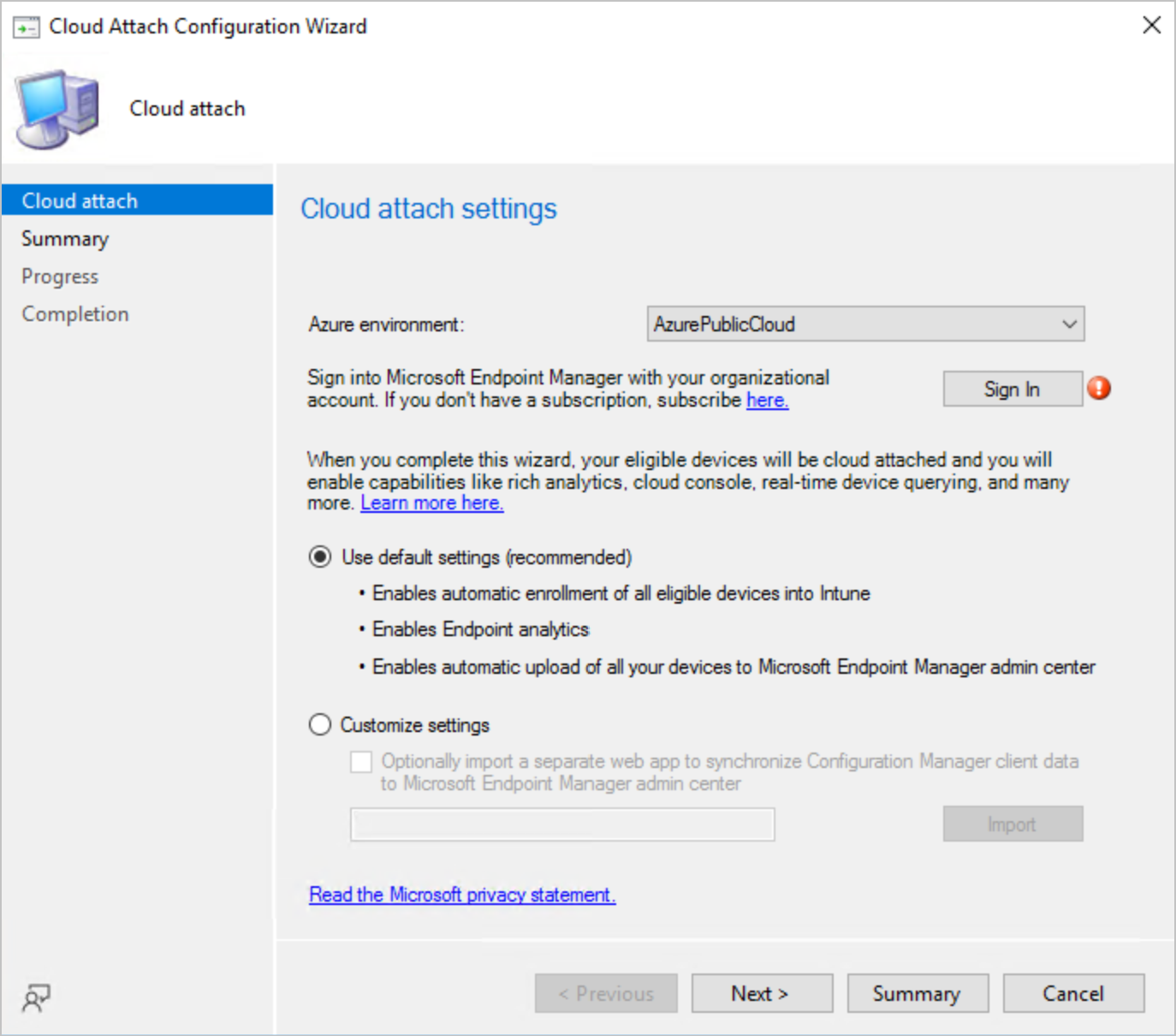
Basitleştirilmiş bulut ekleme yapılandırması
(Sürüm 2111 veya üzeri için geçerlidir)
Önerilen varsayılan ayarları kullanarak uygun cihazlarınız buluta eklenir. Zengin analiz, bulut konsolu ve gerçek zamanlı cihaz sorgulama gibi özellikleri etkinleştireceksiniz. Varsayılan ayarlar aşağıdaki özellikleri içerir:
- Tüm uygun cihazların Intune'a otomatik olarak kaydını etkinleştirir
- İstemcilerinizi ortak yönetime kaydeder ve tüm iş yükleri Configuration Manager'a işaret eder
- Cihazlar ortak yönetim önkoşullarını karşılıyorsa uygun olur. Bu cihazlar yerleşik Ortak Yönetime Uygun Cihazlar koleksiyonunda listelenir.
- Bu seçenek şu anda China21Vianet (Azure Çin Bulutu) için kullanılabilen tek seçenektir.
- Uç nokta analizini etkinleştirir
- Tüm cihazlarınızın Microsoft Intune yönetim merkezine (kiracı ekleme) otomatik olarak yüklenmesini sağlar
- Microsoft Intune yönetim merkezine yüklenen cihazlarda raporlama için Uç Nokta için Microsoft Defender verilerinin karşıya yüklenmesini etkinleştirir
Önemli
Configuration Manager sitenizi bir Microsoft Intune kiracısına eklediğinizde, site Microsoft'a daha fazla veri gönderir. Kiracı ekleme veri toplama makalesi, gönderilen verileri özetler.
Not
Bulut ekleme özelliklerinin her biri için önkoşulların karşılandığından emin olun. Önkoşullar hakkında daha fazla bilgi için bkz. Kiracı ekleme önkoşulları, Uç nokta analizi önkoşulları ve ortak yönetim önkoşulları.
Varsayılan ayarları kullanarak bulut ekleme
Ortamınızı varsayılan ayarlarla buluta eklemek için aşağıdaki adımları kullanın:
Configuration Manager konsolundan Yönetim>Bulut hizmetleri>Bulut Ekleme'ye gidin.
Sihirbazı açmak için şeritten Bulut Eklemeyi Yapılandır'ı seçin.
Aşağıdaki listeden Azure ortamınızı seçin:
- Azure Genel Bulut
- Azure US Government Cloud
- Azure Çin Bulutu
- Uç nokta analizi ve Microsoft Intune yönetim merkezine cihaz yükleme, Azure Çin Bulutu için etkinleştirilemiyor
Oturum Aç'ı seçin. İstendiğinde hesabınızda oturum açın.
Varsayılan ayarları kullan (önerilen) seçeneğinin belirlendiğinden emin olun, ardından uygulama kayıt bildirimi görüntülendiğinde İleri veEvet'i seçin.
Özeti gözden geçirin ve buluta ortamınızı ekleyin ve sihirbazı tamamlayın seçeneğini belirleyin.
Özel ayarları kullanarak buluta ekleme
(Sürüm 2111 veya üzeri için geçerlidir)
Ortamınızı özel ayarlarla buluta eklemek için aşağıdaki adımları kullanın:
Configuration Manager konsolundan Yönetim>Bulut hizmetleri>Bulut Ekleme'ye gidin.
Sihirbazı açmak için şeritten Bulut Eklemeyi Yapılandır'ı seçin.
Aşağıdaki listeden Azure ortamınızı seçin:
- Azure Genel Bulut
- Azure US Government Cloud
- Azure Çin Bulutu
- Uç nokta analizi ve Microsoft Intune yönetim merkezine cihaz yükleme, Azure Çin Bulutu için etkinleştirilemiyor
Oturum Aç'ı seçin. İstendiğinde hesabınızda oturum açın.
Bulut özelliklerini tek tek etkinleştirmek için Ayarları özelleştir seçeneğini belirleyin.
Varsayılan olarak, Configuration Manager bir uygulamayı Microsoft Entra kiracınıza kaydetmek için kimlik bilgilerinizi kullanır. Şirket içi siteniz ile Intune arasında verilerin eşitlenmesini yetkilendirmeye yönelik bu uygulama. Önceden oluşturduğunuz bir uygulamayı kullanmak için Configuration Manager istemci verilerini Microsoft Endpoint Manager yönetim merkeziyle eşitlemek için İsteğe bağlı olarak ayrı bir web uygulamasını içeri aktar'ı seçin. Daha fazla bilgi için bkz. Önceden oluşturulmuş bir Microsoft Entra uygulamasını içeri aktarma.
Devam etmek için İleri'yi seçin. Microsoft Entra uygulama kaydını onaylamanız da istenebilir. Uygulama kaydını onaylamak için Evet'i seçin.
Karşıya Yüklemeyi Yapılandır sayfasının Cihazlar bölümü, kiracı eklemeyi etkinleştirir. Kiracı ekleme, Configuration Manager cihazlarınızı Microsoft Intune yönetim merkezi bulut tabanlı konsola yükler. Karşıya yüklenen cihazlarda sorgu çalıştırma, betik çalıştırma, uygulama yükleme veya cihaz için bir olay zaman çizelgesi görüntüleme gibi bazı eylemler gerçekleştirebilirsiniz.
Microsoft Endpoint Manager'a yüklenecek cihazları seçin:
- Microsoft Endpoint Configuration Manager'ımı yöneten tüm cihazlar (önerilen): Tüm cihazları karşıya yükleme
- Belirli Koleksiyon: Alt koleksiyonlar da dahil olmak üzere belirli bir koleksiyonu karşıya yükleyin.
Karşıya Yüklemeyi Yapılandır sayfasının Endpoint Analytics bölümü, Microsoft Intune'a yüklenen cihazlar için Endpoint Analytics'i etkinleştirir. Uç nokta analizi raporları, kullanıcılarınıza teslim ettiğiniz deneyimin kalitesine odaklanır ve proaktif olarak iyileştirmeler yapmak için sorunları belirlemenize yardımcı olur.
Endpoint Analytics'i etkinleştirmek için Microsoft Endpoint Manager'a yüklenen cihazlar için Endpoint Analytics'i etkinleştir seçeneğinin belirlendiğinden emin olun.
Karşıya Yüklemeyi Yapılandır sayfasının Rol tabanlı erişim denetimi bölümünde Configuration Manager ile etkileşim kuran bulut konsolu istekleri için Configuration Manager RBAC'sini Zorla seçeneğinin onay kutusunu temizlemeniz gerekip gerekmediğini belirleyin. (Sürüm 2207'de kullanıma sunulmuştur)
Bu seçenek, Intune'un kiracıya bağlı istemciler için rol tabanlı erişim denetimi yetkilisi olarak ayarlanması için kullanılır. Bu seçeneği yapılandırma hakkında daha fazla bilgi için bkz. Kiracıya bağlı istemciler için Intune rol tabanlı erişim denetimi.
Önemli
Bu onay kutusu temizlendiğinde , Intune'daki ayarların da yapılandırılması gerekir .
Intune yönetim merkezinde Endpoint Security raporlarını kullanmak istiyorsanız, Microsoft Intune yönetim merkezine yüklenen cihazlarda raporlama için Uç Nokta için Microsoft Defender verilerini karşıya yüklemeyi etkinleştirme seçeneğini işaretleyin
Ortak yönetim için Etkinleştirme sayfasına gitmek için İleri'yi seçin. Ortak yönetim, cihazları Intune'a kaydederek ve seçili iş yüklerini buluta kaldırmanıza olanak tanıyarak yönetimi basitleştirir. Örneğin, koşullu erişim için iş yüklerini etkinleştirmeyi seçebilirsiniz, böylece yalnızca güvenilen kullanıcılar güvenilen uygulamaları kullanarak güvenilen cihazlardaki kuruluş kaynaklarına erişebilir.
Intune'da otomatik kayıt altındaki aşağıdaki seçeneklerden ortak yönetim ayarınızı seçin:
-
Tümü: Tüm uygun cihazları Intune'a kaydeder
- Cihazlar ortak yönetim önkoşullarını karşılıyorsa uygun olur. Bu cihazlar yerleşik Ortak Yönetime Uygun Cihazlar koleksiyonunda listelenir.
-
Pilot: Belirli bir koleksiyondaki tüm uygun cihazları Intune'a kaydeder
- Intune otomatik kaydı koleksiyonunu seçmek için Gözat'ı seçin
- Hiçbiri: Ortak yönetimi etkinleştirmeyin veya istemci kaydetmeyin
Not
Cihazları kaydetmek, herhangi bir iş yükünü Intune'a taşımaz. Hazır olduğunuzda Bulut Ekleme düğümündeki ortak yönetim ayarlarını düzenleyerek taşınacak iş yüklerini belirtin.
-
Tümü: Tüm uygun cihazları Intune'a kaydeder
Seçimlerinizi bitirdiğinizde, Özet sayfasını görüntülemek için İleri'yi seçin. Configuration Manager ortamınızı buluta ekleme özetini gözden geçirdikten sonra İleri'yi seçin.
Önceden oluşturulmuş bir Microsoft Entra uygulamasını içeri aktarma (isteğe bağlı)
Yeni bir ekleme sırasında, yönetici kiracı eklemeye ekleme sırasında önceden oluşturulmuş bir uygulama belirtebilir. Microsoft Entra uygulamalarını birden çok hiyerarşide paylaşmayın veya yeniden kullanmayın. Birden çok hiyerarşiniz varsa, her bir hiyerarşi için ayrı Microsoft Entra uygulamaları oluşturun.
Configuration Manager istemci verilerini Microsoft Intune Endpoint Manager merkeziyle eşitlemek içinBulut Ekleme Yapılandırma Sihirbazı'ndaki (2103 ve önceki sürümlerde Ortak Yönetim Yapılandırma Sihirbazı) ekleme sayfasından İsteğe bağlı olarak ayrı bir web uygulamasını içeri aktar'ı seçin. Bu seçenek, Microsoft Entra uygulamanız için aşağıdaki bilgileri belirtmenizi ister:
- Microsoft Entra kiracı adı
- Microsoft Entra kiracı kimliği
- Uygulama adı
- İstemci Kimliği
- Gizli anahtar
- Gizli anahtar süre sonu
- Uygulama Kimliği URI'si
Önemli
Uygulama Kimliği URI'si aşağıdaki biçimlerden birini kullanmalıdır:
-
api://{tenantId}/{string}meselaapi://5e97358c-d99c-4558-af0c-de7774091dda/ConfigMgrService -
https://{verifiedCustomerDomain}/{string}meselahttps://contoso.onmicrosoft.com/ConfigMgrService
Microsoft Entra uygulaması oluşturma hakkında daha fazla bilgi için bkz. Azure hizmetlerini yapılandırma.
-
İçeri aktarılan bir Microsoft Entra uygulamasını kullandığınızda, konsol bildirimlerinden yaklaşan son kullanma tarihi size bildirılmaz.
Microsoft Entra uygulama izinleri ve yapılandırması
Kiracı ekleme sırasında önceden oluşturulmuş bir uygulamanın kullanılması için aşağıdaki izinler gerekir:
Configuration Manager Microservice izinleri:
- CmCollectionData.read
- CmCollectionData.write
Microsoft Graph izinleri:
- Directory.Read.All Applications izni
- Directory.Read.All Temsilcili dizin izni
Microsoft Entra uygulaması için Kiracı için yönetici onayı ver seçeneğinin belirlendiğinden emin olun. Daha fazla bilgi için bkz. Uygulama kayıtlarında yönetici onayı verme.
İçeri aktarılan uygulamanın aşağıdaki gibi yapılandırılması gerekir:
- Yalnızca bu kuruluş dizinindeki Hesaplar için kaydedilir. Daha fazla bilgi için bkz. Uygulamanıza kimlerin erişebileceğini değiştirme.
- Geçerli bir uygulama kimliği URI'si ve gizli dizisi vardır.
Sonraki adımlar
Aşağıdaki bulut ekleme özellikleri hakkında daha fazla bilgi edinin: